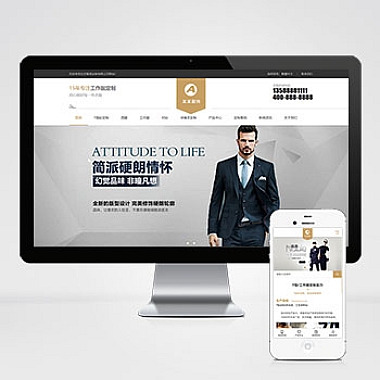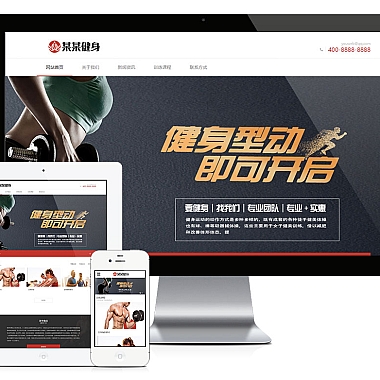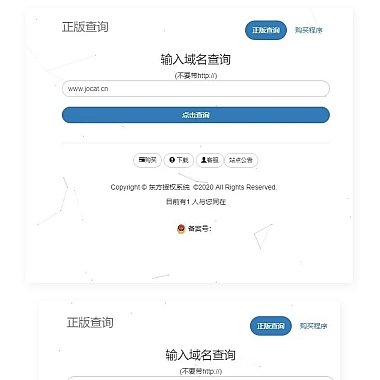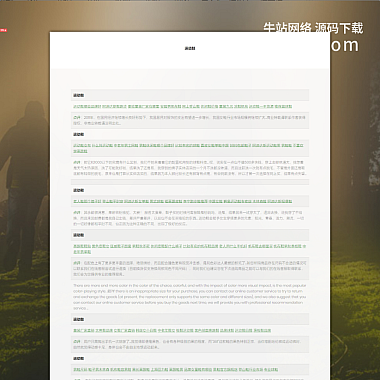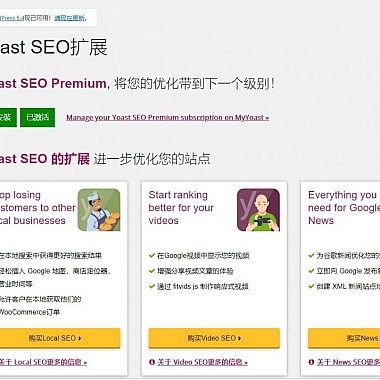苹果手机作为目前的智能手机之一,拥有众多强大的功能和特点,其中投屏功能也备受用户关注。投屏到电脑可以让用户在更大的屏幕上观看手机内容,非常方便。为大家介绍如何将苹果手机投屏到电脑上。
使用AirPlay进行投屏
苹果手机投屏到电脑最简单的方法就是使用AirPlay功能。AirPlay是苹果公司推出的一项无线流媒体技术,可以将iPhone、iPad或Mac上的内容无线传输到支持AirPlay的设备上,包括电视、音响和电脑等。在投屏到电脑上时,您需要确保您的电脑和手机连接在同一个Wi-Fi网络下。
打开您的电脑,并确保它已经连接到了Wi-Fi网络。然后,在您的iPhone上向上滑动屏幕,打开控制中心,点击屏幕底部的“屏幕镜像”选项。接下来,选择您要投屏的设备,即您的电脑名称,然后等待连接成功即可。
步骤一:打开电脑,并连接Wi-Fi网络
步骤二:在iPhone上打开控制中心,点击“屏幕镜像”
步骤三:选择要投屏的电脑名称
通过以上步骤,您就可以将您的iPhone投屏到电脑上了。在投屏时,您可以在电脑上观看手机上的视频、照片和其他内容,非常方便。
使用第三方工具进行投屏
除了使用AirPlay进行投屏外,您还可以使用一些第三方工具来实现投屏功能。这些工具通常提供更多的功能和定制化选项,可以满足用户更多的需求。下面将介绍一款常用的第三方工具——ApowerMirror。
ApowerMirror是一款功能强大的投屏工具,支持将手机屏幕投射到电脑上,并且还可以实现电脑对手机的控制。使用ApowerMirror进行投屏也非常简单,您只需要下载并安装ApowerMirror软件,然后在手机上下载并安装ApowerMirror的App,接着按照软件提示进行连接即可。
步骤一:下载并安装ApowerMirror软件
步骤二:在手机上下载并安装ApowerMirror App
步骤三:按照软件提示进行连接
通过以上步骤,您就可以使用ApowerMirror将您的iPhone投屏到电脑上了。在投屏时,您还可以在电脑上录制屏幕、截图、进行画笔标注等操作,非常方便。
两种将苹果手机投屏到电脑的方法,分别是使用AirPlay和第三方工具ApowerMirror。无论您选择哪种方法,都可以让您在更大的屏幕上享受手机内容,提升使用体验。希望对您有所帮助,谢谢阅读!